Bagaimana cara memperbaiki kesalahan "Koneksi Anda Tidak Pribadi" di Chrome?
Diterbitkan: 2020-01-07Jika Anda tidak dapat memainkan DayZ karena game terus mogok karena alasan yang tidak Anda ketahui, artikel ini akan membantu Anda menyelesaikannya. Kami akan menunjukkan cara menerapkan perbaikan yang telah membantu pemain lain seperti Anda.
Periksa Persyaratan Sistem Anda
Jika PC Anda tidak memenuhi persyaratan sistem DayZ, Anda akan mengalami banyak gangguan dengan permainan, terutama crash mendadak. Jadi, mulailah dengan memeriksa spesifikasi sistem Anda terhadap persyaratan minimum DayZ.
Persyaratan Minimum DayZ:
Sistem Operasi: Windows 7 64-bit; 8.1 64-bit
CPU: Intel Core i5-4430
Memori Sistem (RAM): 8 GB
GPU: NVIDIA GeForce GTX 760; AMD R9 270X
Penyimpanan: 16 GB ruang yang tersedia
DirectX: Versi 11
Kartu Suara: Kompatibel dengan DirectX
Persyaratan yang Direkomendasikan DayZ
Sistem Operasi: Windows 10 64-bit
CPU: Intel Core i5-6600K; AMD R5 1600X
Memori Sistem (RAM): 12 GB
GPU: NVIDIA GeForce GTX 1060; AMD RX 580
Penyimpanan: 25 GB ruang yang tersedia
DirectX: Versi 11
Kartu Suara: Kompatibel dengan DirectX
Bagaimana Mencegah DayZ dari Crash di Windows 10
Jika Anda yakin bahwa komputer Anda memenuhi salah satu persyaratan di atas, Anda sekarang dapat menggunakan metode yang telah kami jelaskan di bawah ini untuk menghilangkan masalah mogok.
Luncurkan DayZ sebagai Administrator
Jika DayZ perlu mengakses beberapa sumber daya sistem Anda, seperti beberapa file dan folder yang dilindungi, ia akan mengalami masalah jika tidak memiliki izin yang diperlukan. Untuk memberikan game izin ini, Anda harus menjalankannya sebagai administrator. Sebelum melakukan perbaikan ini, pastikan Anda masuk ke akun pengguna yang memiliki hak admin.
Biasanya, Anda dapat menjalankan game sebagai administrator dengan mengklik kanan pintasan atau entri menu Mulai dan memilih Jalankan sebagai Administrator kapan pun Anda ingin meluncurkannya.
Jika Anda membuka DayZ melalui Steam atau Anda terbiasa mengklik dua kali pintasan, ikuti langkah-langkah ini:
- Buka File Explorer dengan mengklik ikon folder di taskbar atau dengan menekan pintasan Windows + E.
- Setelah jendela File Explorer terbuka, buka panel kiri dan klik This PC.
- Buka panel kanan, klik dua kali pada Disk Lokal Anda, lalu buka folder Program (x86).
- Arahkan ke folder Steam dan klik dua kali pada folder Steamapps.
- Buka folder Common, lalu cari folder DayZ dan klik dua kali.
- Jika Anda tidak menginstal game di folder Steam default atau tidak tahu di mana Anda menginstalnya, langkah-langkah di bawah ini akan membawa Anda langsung ke sana:
- Buka Steam dengan mengklik kanan pada pintasannya atau dengan membukanya melalui menu Start.
- Setelah Steam Client muncul, pergi ke area atas jendela dan klik Library.
- Klik Game di menu tarik-turun.
- Setelah daftar game di komputer Anda (terlampir ke akun Steam Anda) terbuka, klik kanan DayZ, lalu klik Properties setelah menu konteks muncul.
- Buka panel kanan jendela, klik File Lokal, lalu klik tombol "Jelajahi file lokal" setelah opsi di tab File Lokal muncul.
Anda juga dapat mengeklik kanan pintasan gim (jika ada), lalu mengeklik opsi Buka Lokasi File di menu konteks.
- Sekarang, cari file eksekusi DayZ, klik kanan, lalu klik opsi Properties.
- Setelah jendela dialog Properties game terbuka, buka tab Compatibility.
- Di bawah tab Kompatibilitas, centang kotak yang terkait dengan "Jalankan program ini sebagai administrator", lalu klik tombol OK untuk menyimpan perubahan Anda.
Gim ini sekarang akan berjalan sebagai administrator setiap kali Anda meluncurkannya, menggunakan pintasannya, menu Mulai, atau klien Steam. Anda sekarang dapat memeriksa untuk melihat apakah masalah peluncuran tetap ada.
Instal Ulang Driver Kartu Grafis Anda
Driver tampilan adalah salah satu penyebab umum masalah mogok di banyak video game, termasuk DayZ. Bahkan jika kartu grafis Anda cukup kuat untuk mengambil permainan seperti kertas, drivernya harus mampu. Kemungkinannya adalah, driver Anda rusak, dan masalah ini mungkin disebabkan oleh shutdown yang tidak benar atau kesalahan sistem lainnya. Untuk mengatasi masalah di sini, instal ulang driver.
Langkah-langkah di bawah ini akan memandu Anda melalui proses jika Anda tidak tahu apa yang harus dilakukan:
- Luncurkan kotak dialog Run dengan menekan tombol logo Windows dan tombol R pada keyboard Anda secara bersamaan.
- Setelah Run terbuka, klik pada kotak teks, ketik “devmgmt.msc” (tanpa tanda kutip), lalu klik tombol OK.
- Setelah Device Manager terbuka, klik panah di sisi kiri Display Adapters untuk memperluas drop-down.
- Arahkan ke kartu grafis Anda, klik kanan padanya, lalu pilih Uninstall Device dari menu konteks.
- Klik tombol Uninstall setelah kotak konfirmasi muncul.
- Setelah Windows berhasil menghapus driver, restart sistem Anda.
Sistem operasi Anda sekarang akan menginstal driver generiknya, yang tidak begitu mengesankan. Dalam beberapa kasus, Windows akan secara otomatis menginstal ulang driver yang baru saja Anda hapus. Anda dapat memintanya untuk melakukannya dengan membuka Device Manager dan mengklik ikon yang diidentifikasi oleh kaca pembesar pada monitor (pindai perubahan perangkat keras).
Jika ini tidak menyelesaikan masalah, hapus instalan driver lagi, lalu lanjutkan ke metode berikutnya untuk memperbarui driver Anda.
Perbarui Driver Kartu Grafis Anda
Menginstal versi driver terbaru untuk kartu grafis Anda adalah sesuatu yang harus Anda lakukan secara teratur. Produsen GPU merilis pembaruan ini untuk memperbaiki masalah umum yang menyebabkan game mogok. Jika Anda baru saja memperbarui kartu dan mulai mengalami masalah, Anda mungkin salah melakukannya. Ada berbagai cara Anda dapat menginstal versi terbaru driver Anda dengan benar, dan kami akan menunjukkan prosedur untuk masing-masing.
Perbarui Melalui Pembaruan Windows
Anda mungkin tidak mengetahuinya, tetapi pembaruan driver diberikan melalui Pembaruan Windows. Alasan Anda tidak fasih dengan ini adalah karena pembaruan ini membutuhkan waktu untuk dipublikasikan di Pembaruan Windows. Juga, karena Pembaruan Windows menginstal sebagian besar pembaruan secara otomatis, mudah untuk mengabaikan utilitas, meskipun tidak mengunduh pembaruan yang tersedia.
Jadi, percobaan pertama Anda harus memperbarui PC Anda. Hal yang baik tentang metode ini adalah Anda dapat mengunduh dan menginstal pembaruan yang diverifikasi dan ditandatangani oleh Microsoft, yang berarti bahwa pembaruan tersebut kompatibel dengan sistem Anda. Jika Anda lupa prosesnya, ikuti langkah-langkah di bawah ini:
- Buka aplikasi Pengaturan, menggunakan kombo keyboard Windows + I. Anda juga dapat mengetuk tombol logo Windows dan mengeklik ikon roda di menu Mulai.
- Setelah aplikasi Pengaturan terbuka, klik ikon Perbarui & Keamanan, yang seharusnya terletak di bagian bawah jendela.
- Setelah antarmuka Pembaruan & Keamanan muncul, tetap di tab Pembaruan Windows dan klik tombol Periksa Pembaruan.
- Sekarang, izinkan utilitas untuk mengunduh semua pembaruan yang tersedia untuk PC Anda, terutama jika ada pembaruan fitur dalam daftar.
- Setelah pembaruan selesai diunduh, klik tombol Restart Now untuk meminta pembaruan Windows untuk me-restart komputer Anda dan menginstalnya.
- Komputer Anda sekarang akan reboot beberapa kali saat pembaruan sedang diinstal.
- Setelah proses selesai, luncurkan DayZ dan periksa masalahnya.
Perbarui Driver Anda, Menggunakan Pengelola Perangkat
- Luncurkan kotak dialog Run dengan menekan tombol logo Windows dan tombol R pada keyboard Anda secara bersamaan.
- Setelah Run terbuka, klik pada kotak teks, ketik “devmgmt.msc” (tanpa tanda kutip), lalu klik tombol OK.
- Setelah Device Manager terbuka, klik panah di sisi kiri Display Adapters untuk memperluas drop-down.
- Arahkan ke kartu grafis Anda, klik kanan padanya, lalu pilih Perbarui Driver dari menu konteks.
- Setelah jendela Perbarui Driver terbuka, klik opsi "Cari perangkat lunak driver yang diperbarui".
- Izinkan Windows untuk mencari driver dan menginstalnya.
- Setelah Anda mendapatkan konfirmasi bahwa prosesnya berhasil, reboot sistem Anda dan luncurkan DayZ untuk memeriksa masalahnya.
Gunakan Aplikasi Pihak Ketiga
Meskipun alat bawaan Windows yang disediakan oleh Microsoft akan membantu Anda menemukan dan mengunduh versi driver yang paling kompatibel dengan perangkat Anda, Anda tidak selalu dapat mengandalkannya. Karena waktu yang diperlukan Microsoft untuk menerima perangkat lunak driver, memverifikasinya, lalu menerbitkannya, versi driver yang lebih baru mungkin tersedia pada saat Microsoft menerbitkannya.
Untuk mendapatkan driver terbaru secara tepat waktu dan sangat mudah, gunakan Auslogics Driver Updater. Alat ini dirancang oleh Mitra Bersertifikat Emas Microsoft, dan telah diuji untuk memenuhi dan melampaui standar industri. Dengan menggunakan alat ini, Anda dapat menginstal versi driver terbaru untuk GPU Anda hanya dalam beberapa klik.
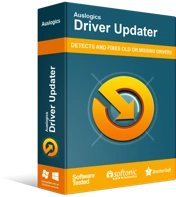
Atasi Masalah PC dengan Driver Updater
Performa PC yang tidak stabil sering kali disebabkan oleh driver yang sudah usang atau rusak. Auslogics Driver Updater mendiagnosis masalah driver dan memungkinkan Anda memperbarui driver lama sekaligus atau satu per satu agar PC Anda berjalan lebih lancar
Anda harus mencatat bahwa semua driver yang Anda instal, menggunakan alat ini adalah driver resmi yang telah melalui tes yang ketat. Auslogics Driver Updater bekerja dengan memindai komputer Anda untuk mencari driver perangkat yang bermasalah, dan setelah menemukannya, ia akan mengunduh dan menginstal versi terbarunya. Jika driver kartu grafis Anda rusak atau tidak mutakhir, program akan mengambilnya, dan kemudian memperbaruinya.
Unduh dan Instal Driver Anda Secara Manual
Setelah menggunakan metode di atas, terutama Auslogics Driver Updater, Anda tidak perlu melalui proses yang menegangkan ini. Memperbarui driver Anda secara manual berarti Anda harus membuka situs web produsen GPU Anda, mencari versi terbaru driver Anda, periksa lagi untuk mengonfirmasi bahwa driver dirancang untuk kartu Anda, lalu unduh dan instal.
Ini bertentangan dengan menggunakan Auslogics Driver Updater yang memeriksa apakah driver Anda mutakhir dan secara otomatis menginstalnya untuk Anda. Hal lain yang perlu diperhatikan adalah bahwa Auslogics Driver Updater akan melakukan pemindaian rutin selama itu ada di sistem Anda, memberi tahu Anda ketika driver perangkat Anda (bukan hanya kartu grafis Anda) perlu diperbarui.
Verifikasi Integritas File Game DayZ
Setiap kali Anda memainkan DayZ, sistem Anda merender sebagian besar file game, memanggilnya saat dibutuhkan. Jika membutuhkan satu atau lebih file yang rusak atau hilang, kemungkinan akan crash atau gagal menjalankan fungsinya. Ini adalah salah satu alasan utama masalah crash terjadi di DayZ dan video game PC lainnya.

File dapat macet akibat gangguan antivirus, sistem mati mendadak, dan infeksi malware. Untuk memperbaiki masalah, Anda harus mengganti file dengan meminta Steam untuk melakukan verifikasi. Ikuti langkah-langkah di bawah ini jika Anda tidak tahu bagaimana melakukannya:
- Buka Steam dengan mengklik kanan pada pintasannya atau dengan membukanya melalui menu Start.
- Setelah Steam Client muncul, pergi ke area atas Window dan klik Library.
- Klik Game di menu tarik-turun.
- Setelah daftar game di komputer Anda (terlampir ke akun Steam Anda) terbuka, klik kanan DayZ, lalu klik Properties setelah menu konteks muncul.
- Buka panel kanan jendela, klik File Lokal, lalu klik tombol "Verifikasi integritas file game" setelah opsi di tab File Lokal muncul.
- Program sekarang akan memulai proses verifikasi. Apa yang terjadi di sini adalah file Anda akan dipindai dan dibandingkan dengan yang ada di server Steam. File yang hilang atau rusak akan diunduh secara otomatis.
- Setelah proses selesai, luncurkan game dan periksa masalahnya.
Cegah Program Antivirus Anda Memblokir Game
Program perlindungan sistem Anda mungkin menjadi penyebab masalah mogok. Ini mungkin mengkarantina beberapa file game karena menganggapnya sebagai ancaman bagi sistem Anda. Banyak pengguna melaporkan bahwa mereka dapat menjalankan game mereka tanpa masalah setelah menonaktifkan program antivirus mereka. Meskipun menonaktifkan program keamanan Anda mungkin berhasil, kami menyarankan Anda mengambil pendekatan yang lebih hati-hati, karena menonaktifkan program dapat membuat Anda rentan.
Yang harus Anda lakukan adalah menambahkan folder penginstalan game ke daftar pengecualian program antivirus Anda untuk mencegah aplikasi memblokir game di masa mendatang. Daftar pengecualian adalah fitur di lingkungan pengaturan Anda, jadi seharusnya tidak sulit ditemukan. Namanya berbeda dari antivirus ke antivirus. Di beberapa program, ini disebut Whitelist atau Safelist, sedangkan fitur ini disebut sebagai pengecualian di program antivirus lain.
Anda dapat mencari panduan online jika Anda tidak tahu cara menavigasi antivirus pihak ketiga Anda. Jika Anda berada di kapal yang sama dengan gamer yang bergantung pada alat perlindungan asli di Windows, langkah-langkah berikut akan menunjukkan cara mencegah program memblokir DayZ:
- Buka aplikasi Pengaturan, menggunakan kombo keyboard Windows + I. Anda juga dapat mengetuk tombol logo Windows dan mengklik ikon roda setelah menu Mulai muncul.
- Setelah aplikasi Pengaturan terbuka, klik ikon Perbarui & Keamanan, yang seharusnya terletak di bagian bawah jendela.
- Setelah antarmuka Pembaruan & Keamanan terbuka, pergi ke sisi kiri jendela dan klik Keamanan Windows.
- Setelah opsi Keamanan Windows muncul di halaman utama di sebelah kanan, klik Perlindungan Virus & Ancaman di bawah Area Perlindungan.
- Setelah antarmuka Perlindungan Virus & Ancaman muncul, gulir ke bawah ke Pengaturan Perlindungan Virus & Ancaman dan klik Kelola Pengaturan.
- Setelah layar Pengaturan Perlindungan Virus & Ancaman terbuka, gulir halaman dan klik "Tambah atau hapus ekstensi" di bawah Pengecualian.
- Sekarang, klik ikon "Tambahkan pengecualian" di antarmuka Pengecualian, lalu pilih Folder dari menu konteks.
- Dialog Pilih Folder sekarang akan muncul.
- Arahkan ke folder instalasi DayZ, klik di atasnya, lalu klik tombol Select Folder di sudut kanan bawah jendela.
- Anda sekarang dapat meluncurkan game dan memeriksa masalah mogok.
Nonaktifkan Program Overlay
Aplikasi overlay menarik program lain di komputer Anda untuk menampilkan informasi atau memungkinkan Anda melakukan tugas tertentu. Sebagian besar aplikasi ini terutama dirancang untuk game. Mereka memperluas aktivitas dan kemampuan dalam game untuk para gamer. Anda dapat menggunakannya untuk merekam cuplikan permainan, menyiarkan secara real-time, mengambil tangkapan layar, dan menjelajah internet. Ada fitur lain yang ditawarkan program overlay, tetapi itu akan tergantung pada program yang bersangkutan.
Sehebat suara fitur overlay, terkadang bisa mengacaukan mesin game. Sebagian besar program ini bekerja di latar belakang, menyebabkan masalah tanpa diaktifkan. Banyak pemain DayZ melaporkan bahwa mematikan fitur overlay di aplikasi tertentu seperti Steam dan Overwolf membantu mereka mengatasi masalah tersebut. Microsoft's Game Bar adalah program overlay lain yang dapat menyebabkan masalah.
Anda akan mengetahui cara menonaktifkan fitur overlay di berbagai aplikasi.
Menonaktifkan Bilah Game Microsoft
Microsoft memperkenalkan Game Bar untuk meningkatkan pengalaman bermain game di Windows 10. Anda dapat menggunakannya untuk merekam dan menyiarkan cuplikan game, mengambil tangkapan layar, dan merekam audio. Karena itu, fitur ini hanya berfungsi dengan baik dengan game tertentu dan dapat menyebabkan masalah dengan yang lain. Langkah-langkah di bawah ini akan menunjukkan cara menonaktifkannya melalui aplikasi Pengaturan:
- Klik tombol Start atau ketuk tombol logo Windows di keyboard Anda, lalu klik ikon roda setelah menu Start muncul. Anda juga dapat memanggil aplikasi Pengaturan dengan menekan tombol Windows dan I secara bersamaan.
- Klik pada label Gaming setelah layar beranda Pengaturan terbuka.
- Di tab Game Bar pada antarmuka Gaming, matikan sakelar di bawah "Rekam klip game, tangkapan layar, siaran menggunakan bilah Game".
- Selanjutnya, beralih ke panel kiri antarmuka Gaming dan klik Captures.
- Arahkan ke Perekaman Latar Belakang dan matikan "Rekam audio saat saya menyiarkan".
- Keluar dari aplikasi Pengaturan dan luncurkan kembali DayZ untuk memeriksa masalahnya.
Menonaktifkan Steam Overlay
Hampir setiap gamer tahu tentang fitur overlay di klien Steam. Fitur ini memberi pengguna kemampuan untuk mengobrol dengan gamer lain di komunitas Steam, menggunakan browser web Steam, dan mengakses panduan permainan. Sama menyenangkan dan membantu seperti yang ditawarkan Steam overlay, itu dapat berbenturan dengan game tertentu, termasuk DayZ. Anda harus menghentikan fitur tersebut untuk sementara waktu untuk mengonfirmasi apakah itu penyebab masalah mogok yang Anda alami. Panduan di bawah ini akan menunjukkan kepada Anda langkah-langkah terperinci tentang cara menonaktifkan Steam overlay:
- Buka utilitas pencarian di sebelah tombol Mulai (tekan Windows + S atau klik kaca pembesar di bilah tugas), ketik "Steam", lalu klik hasil pertama. Jika Anda memiliki pintasan, Anda dapat mengklik dua kali dan menghemat stres.
- Setelah klien Steam terbuka, pergi ke sudut kiri atas jendela, klik Steam, lalu pilih Pengaturan di menu konteks yang turun ke bawah.
- Anda sekarang akan melihat antarmuka Pengaturan dari Klien Steam.
- Selanjutnya, klik In-Game di panel kiri untuk beralih ke tab In-Game.
- Sekarang, navigasikan ke panel kanan dan hapus centang pada kotak centang "Aktifkan Steam Overlay saat dalam game" di bawah Steam Overlay.
- Luncurkan kembali DayZ dan periksa apakah masalah mogok tetap ada.
Menonaktifkan Overlay Overwolf
Klien Overwolf memiliki fitur overlay untuk game yang dapat menyebabkan masalah crash. Fitur ini, seperti program overlay lainnya, memungkinkan Anda melakukan tugas saat bermain game. Yang mengatakan, itu masih bisa mengacaukan segalanya di DayZ. Buka Overwolf dan navigasikan ke lingkungan Pengaturan, lalu nonaktifkan fitur overlay untuk game dan periksa apakah masalahnya hilang. Langkah-langkah di bawah ini akan menunjukkan kepada Anda apa yang harus dilakukan:
- Klik panah "Tampilkan ikon tersembunyi" di sisi kanan bilah tugas Anda (di mana Anda akan menemukan ikon pemberitahuan dan tampilan waktu).
- Setelah baki sistem terbuka, klik kanan ikon Overwolf, lalu klik Pengaturan di menu konteks.
- Setelah halaman Pengaturan muncul, klik pada Overlay Game.
- Buka panel kanan, navigasikan ke DayZ, lalu matikan sakelar di sebelah kanannya.
- Anda sekarang dapat menjalankan game dan memeriksa masalah crash.
Jika Anda belum meningkatkan versi Overwolf ke versi terbaru, ikuti langkah-langkah berikut:
- Klik panah "Tampilkan ikon tersembunyi" di sisi kanan bilah tugas Anda (di mana Anda akan menemukan ikon pemberitahuan dan tampilan waktu).
- Setelah baki sistem terbuka, klik kanan ikon Overwolf, lalu klik Pengaturan di menu konteks.
- Buka Game, klik Perpustakaan Game, lalu navigasikan ke entri DayZ dan pilih dengan mengklik kiri.
- Sekarang, alihkan ke panel kanan jendela dan matikan opsi Enable Overlay di bawah Overlay Settings.
- Simpan perubahan Anda dan luncurkan kembali DayZ untuk memeriksa apakah crash lagi.
Hapus Opsi Peluncuran
Opsi Peluncuran Steam adalah baris perintah yang menentukan cara permainan harus dijalankan. Mungkin ada lebih dari satu opsi peluncuran untuk satu game. Perintah-perintah ini dipisahkan oleh koma dan spasi. Opsi Peluncuran ada untuk meningkatkan gameplay, jika ada, dan biasanya tidak mengganggu atau menyebabkan masalah. Namun, hal ini tampaknya berbeda dengan DayZ. Opsi peluncuran tertentu cenderung mengacaukan mesin gim dan menyebabkannya mogok, terutama saat memulai atau tidak lama setelahnya. Anda lebih baik memulai permainan tanpa salah satu dari mereka. Langkah-langkah di bawah ini akan menunjukkan kepada Anda cara menghapus opsi peluncuran game di Steam:
- Buka klien Steam dengan mengklik dua kali pintasannya atau dengan membukanya melalui menu Mulai.
- Setelah Steam terbuka, buka bagian atas jendela, klik Library, lalu pilih Games dari menu konteks.
- Anda sekarang akan melihat daftar game yang terkait dengan akun Steam Anda.
- Arahkan ke DayZ, klik kanan, lalu pilih Properties.
- Sekarang, buka panel kanan dan klik Launch Options di bawah tab General.
- Setelah jendela Opsi Peluncuran muncul, hapus setiap teks dalam kotak teks, lalu klik tombol OK.
- Anda dapat memulai ulang Steam dan meluncurkan DayZ untuk memeriksa masalahnya.
Hapus File Konfigurasi Game
File konfigurasi DayZ berisi baris teks yang menentukan pengaturan game. Setiap kali Anda menerapkan pengaturan dalam game, itu menyimpan pengaturan tersebut ke file konfigurasi, dan setiap kali Anda meluncurkan game, itu memuat pengaturan ini dari file tersebut. Meskipun menghapus file-file ini akan mengatur preferensi Anda ke default, itu masih harga yang kecil untuk membayar untuk menyingkirkan masalah yang Anda hadapi. Ikuti langkah-langkah di bawah ini:
- Luncurkan kotak dialog Run, menggunakan pintasan Windows + R.
- Setelah kotak dialog muncul, ketik "% appdata%" (tanpa tanda kutip) ke dalam kotak teks, lalu tekan tombol Enter.
- Buka folder Lokal setelah folder AppData terbuka, lalu hapus folder DayZ.
- Sekarang, navigasikan ke folder Documents Anda dan hapus juga folder DayZ.
- Anda sekarang dapat memulai kembali permainan dan memeriksa masalah mogok.
Pikiran Akhir
Masalah crash adalah kenyataan ketika datang ke video game PC, tapi itu tidak berarti Anda tidak bisa menghilangkannya. Kami yakin cara-cara di atas terbukti efektif membantu Anda bermain DayZ dengan lancar. Gunakan bagian komentar di bawah untuk memberi tahu kami tentang tantangan yang Anda hadapi dan bagaimana Anda memperbaikinya.
